
时间:2020-10-29 02:28:29 来源:www.win10xitong.com 作者:win10
电脑已经成为了大家生活中不可或缺的东西,而且基本上所有的用户电脑都安装了windows系统,操作系统的过程中往往会遇到一些问题,就比如win10插入耳机总弹出SmartAudio窗口的情况,推测还会有一些网友也会遇到同样的问题,要是你急着处理这个win10插入耳机总弹出SmartAudio窗口的情况,就没有时间去找高手帮忙了,我们就自己来学着弄吧,其实可以来看看小编是怎么处理的:1、同时按【win+r】调出【运行窗口】,输入【msconfig】-【确定】。2、在随后出现的【系统配置窗口】,点击【服务】,找到并取消勾选【Conexant SmartAudio Service】,所示就可以很轻松的处理了。下面我们一起来看下详细的win10插入耳机总弹出SmartAudio窗口的处理技巧。
win10如何取消插入耳机后弹出的smartaudio提示:
第一步:同时按【win+r】调出【运行窗口】,输入【msconfig】-【确定】。

第二步:在随后出现的【系统配置窗口】,点击【服务】,找到并取消勾选【Conexant SmartAudio Service】,如下图所示。
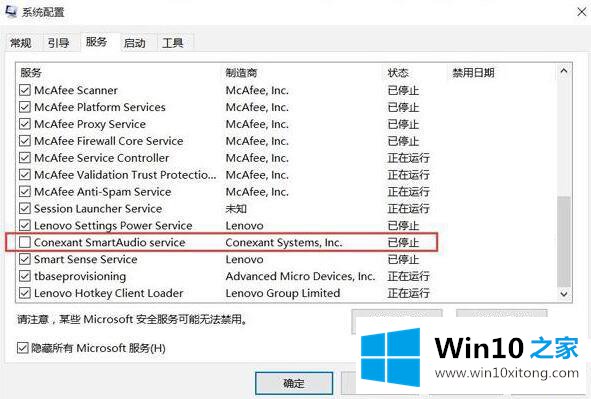
第三步:最后点【确定】保存设置就可以了。
通过以上的设置就可以把smartaudio禁用掉。Win10电脑插入耳机后弹出SmartAudio的问题就再也不会干扰你了。
至此win10插入耳机总弹出SmartAudio窗口的处理技巧今天就给大家讲解到这里了,获得更多win系统相关教程,可以继续关注本站。